
OBSのノイキャン設定について
OBSで配信をしている最中に、生活音が入ると困りますよね。
OBSにはノイズ除去フィルタという設定があります。
これが結構高性能で、マイクの隣で扇風機を回していてもノイズが入りません。(やるなという話しですが)
マイクフィルタの追加
OBSの「音声入力キャプチャ」(マイク)の歯車マークから
「フィルタ」をクリックする
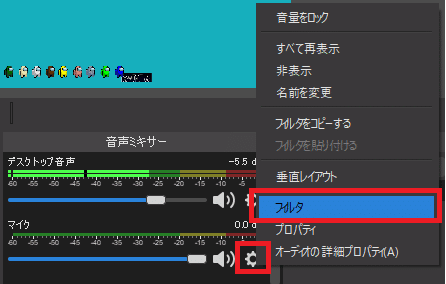
下記3設定をフィルタに追加していきます
ノイズ抑制:RNNoise(より高品質)

ゲイン:1.50dB

ノイズゲート:動作開始時間:22ms

OBSでノイズキャンセルを実現する方法は以上です。
これでノイズが放送に載ることは少なくなると思います。
ちなみに
ちなみに、グラフィックボードRTXシリーズは、GeForceから無料で提供されている「NVIDIA RTX Voice」というソフトを使って高性能なノイズキャンセルができるマイクを追加可能です。
OBS 27.x以降は「NVIDIA Broadcast」を使ってフィルタ:ノイズ抑制で使うことができます。
※NVIDIA グラフィックドライバーは466.x系以降
NVIDIAの公式ページから、audio effects SDKをダウンロードします。
URLページ左下のオーディオエフェクトから、ご自身のRTXシリーズに合ったファイルをダウンロードしてください。
https://www.nvidia.com/ja-jp/geforce/broadcasting/broadcast-sdk/resources/

インストール・再起動をすると、マイクフィルタ:ノイズ抑制に新しく
ノイズ抑制:NVIDIAノイズ除去
のメニューが追加されています。
この記事が気に入ったらサポートをしてみませんか?
![HB[YouTube配信初心者]](https://assets.st-note.com/production/uploads/images/55939748/profile_77005da9a73b96ed3eb462a0aa9a8605.png?width=60)